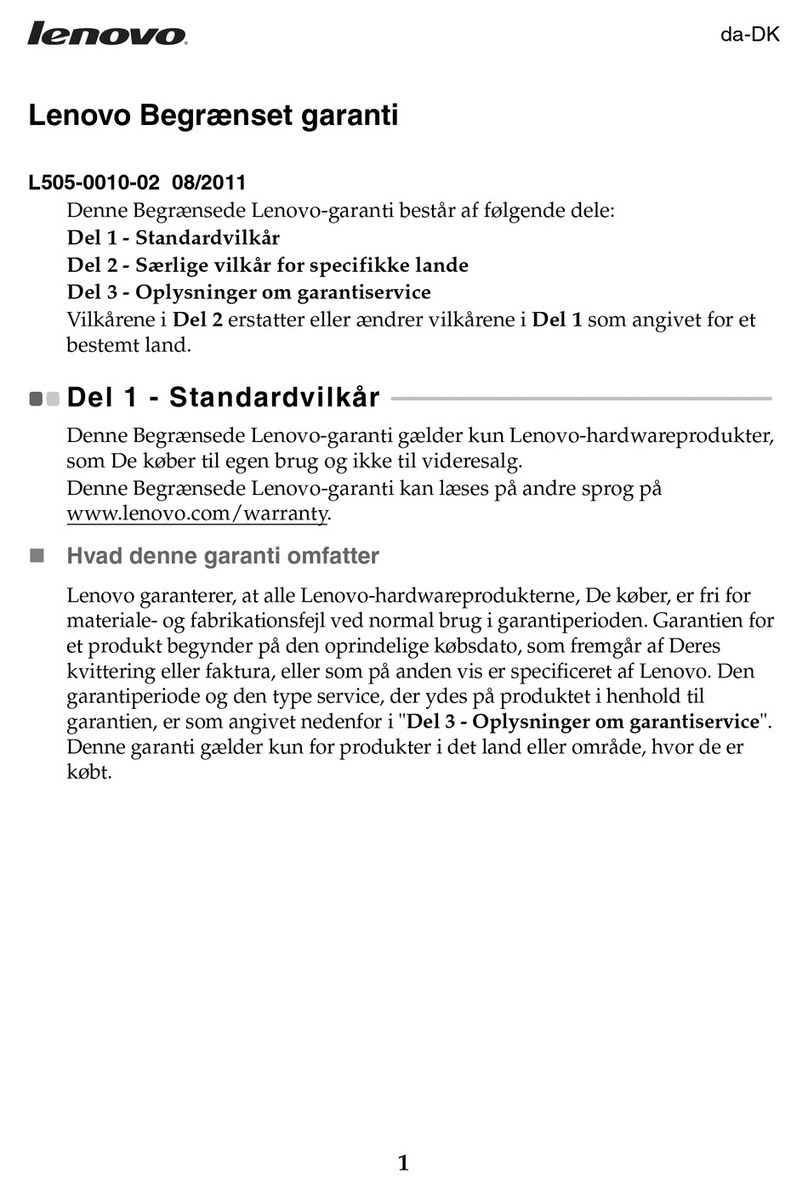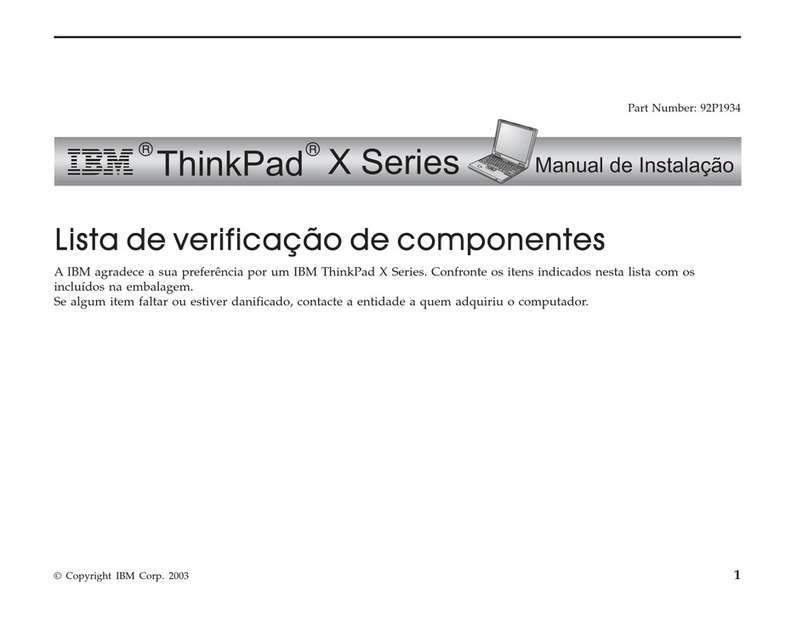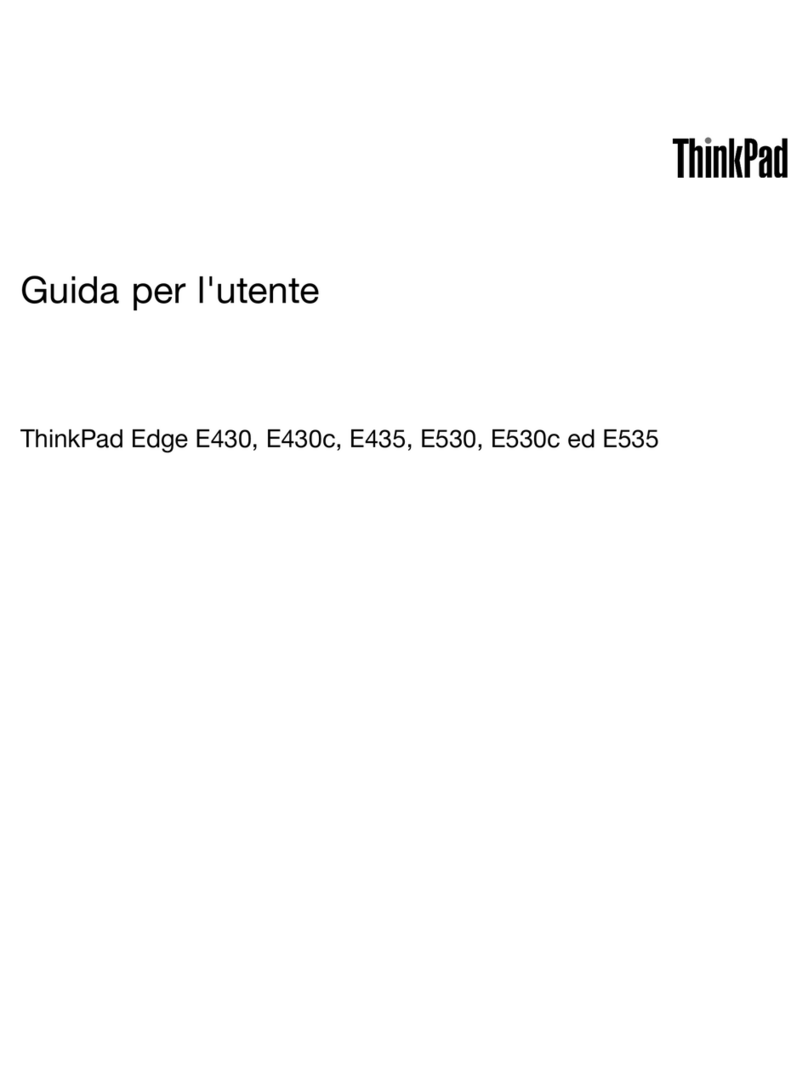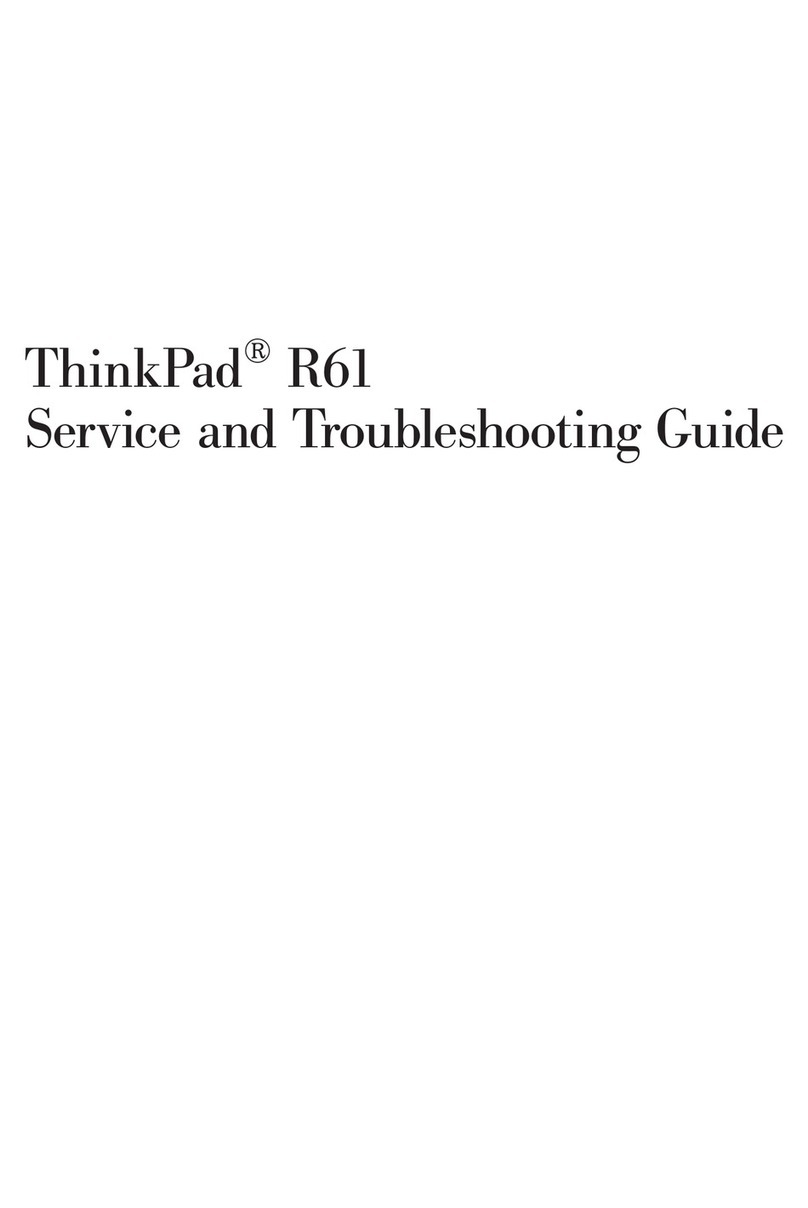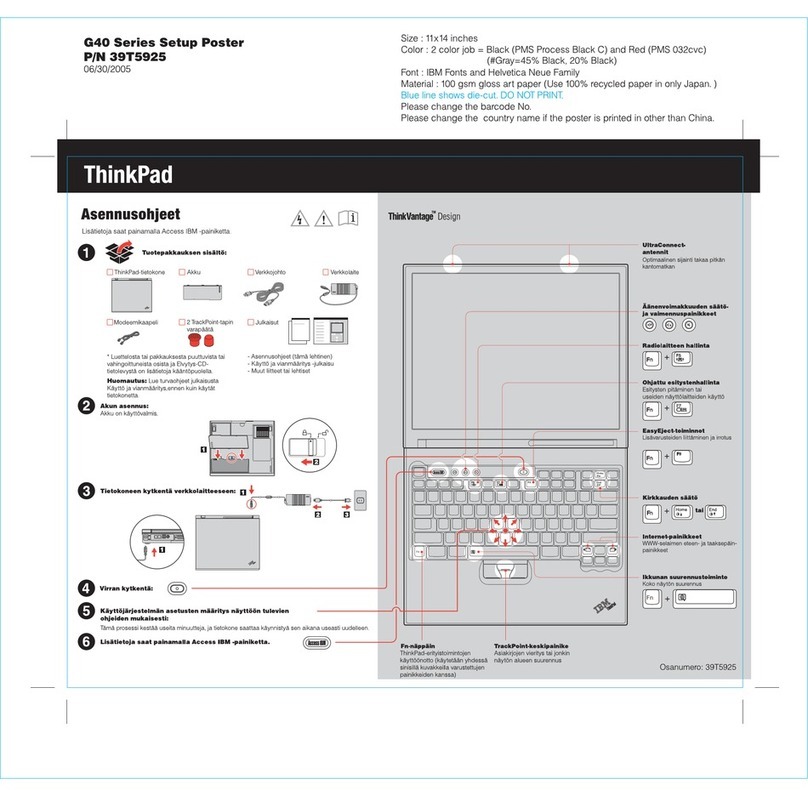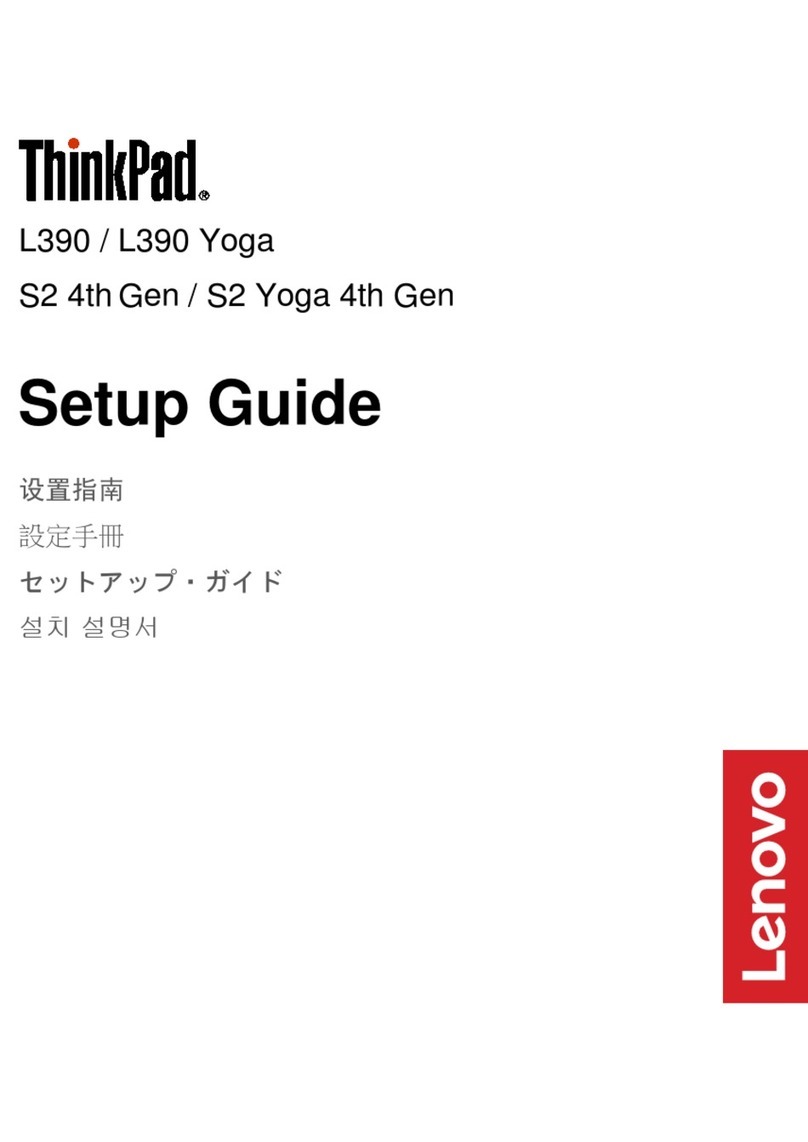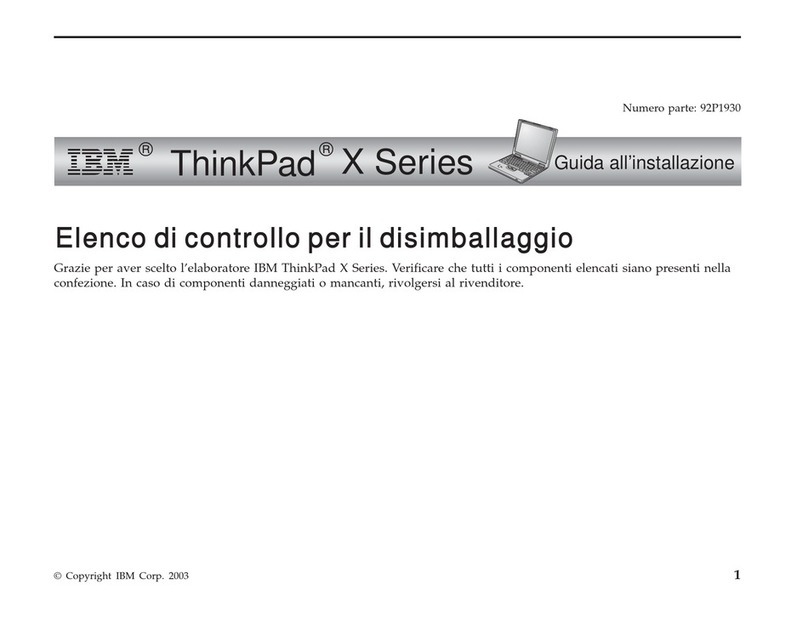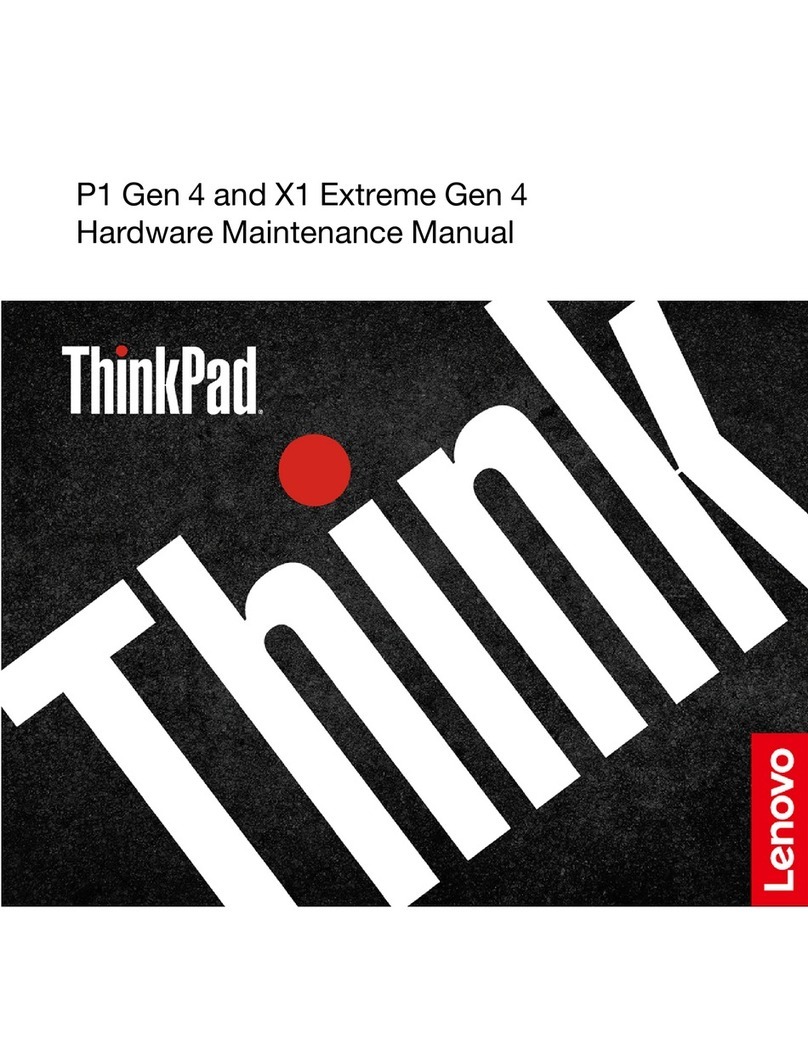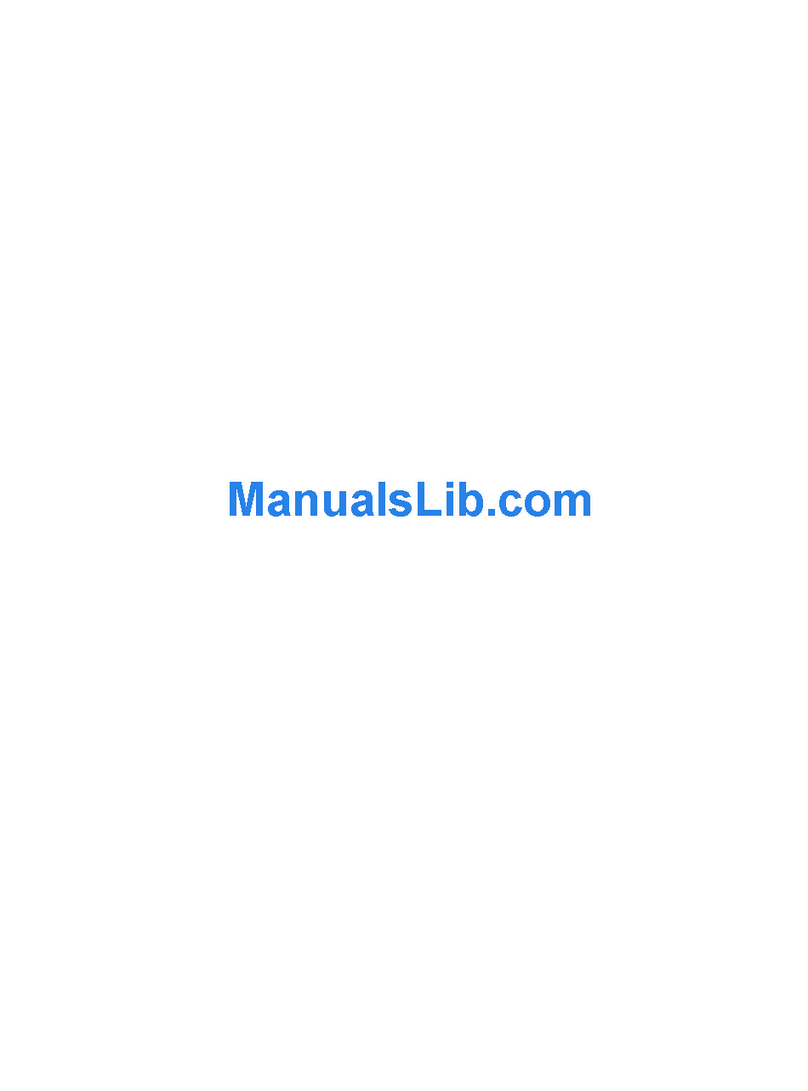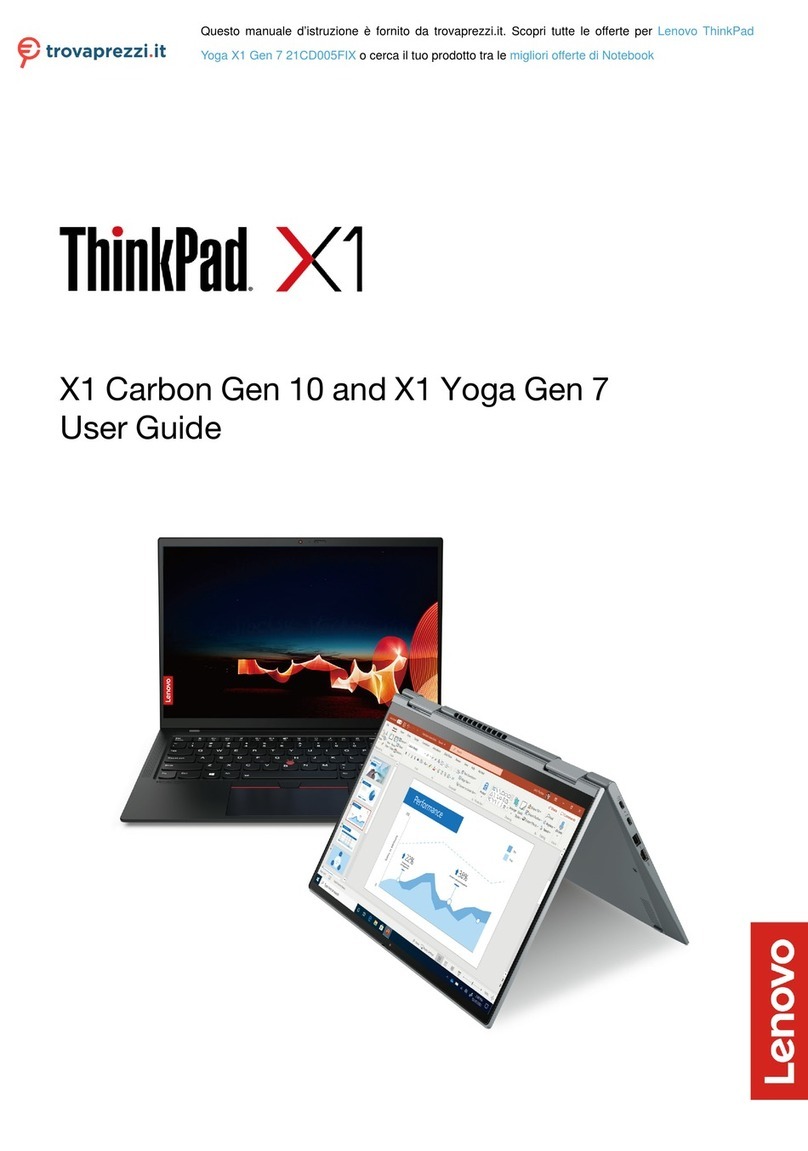2
Installation af ekstra hukommelse
Følgende varemærker tilhører International Business Machines Corporation:
IBM, ThinkPad, TrackPoint, ThinkLight, ThinkVantage, UltraNav og UltraConnect.
Navn:
Firma:
Modelnummer:
Serienummer:
Forhandler:
Websted til IBM-service:
IBM-servicenummer:
Nogle ThinkPad-computere har en indbygget sikkerhedschip.
Du kan få oplysninger om, hvordan du overfører det program, som aktiverer
chippen, ved at skrive “sikkerhedschip" i søgefeltet i Access IBM.
Sikkerhed
Barcode
Du kan udvide hukommelsen i computeren.
Kontrollér, at det ekstra SO-DIMM-modul er korrekt installeret:
1Tænd for computeren.
2Tryk på Access IBM-knappen, når du bliver bedt om det, mens computeren starter.
3Dobbeltklik på ikonen "Start setup utility" for at starte IBM BIOS-konfigurationsprogrammet.
4
1Installér det ekstra SO-DIMM-modul:
1
2Sluk for computeren.
3
4
5Fjern batteriet.
6Skru skruerne i dækslet til hukommelsesporten
løs, og fjern herefter dækslet.
7
8
9Fjern dækslet til hukommelsesporten.
10
Bemærk: Brug kun de hukommelsestyper, som computeren kan anvende. Hvis du installerer den ekstra hukommelse
forkert eller installerer en type hukommelse, som computeren ikke kan anvende, lyder der et bip, når du prøver at starte
computeren. Hvis du skal udskifte standardhukommelsen, som du får adgang til ved at fjerne tastaturet, skal du følge
vejledningen i Access IBM.
Rør ved et metallisk objekt med jordforbindelse
for at fjerne al statisk elektricitet i kroppen,
som kan ødelægge SO-DIMM-modulet.
Rør ikke SO-DIMM-modulets kontaktflade.
Luk computerens LCD-skærmlåg, og
vend computeren om.
Afmontér vekselstrømsadapteren og
alle kabler fra computeren.
Placér indhakket på kontaktfladen af SO-DIMM-
modulet, så det passer med soklens inddeler.
Indsæt SO-DIMM-modulet i soklen i en vinkel på
20 grader , og tryk det herefter nedad, indtil
det sidder fast .
1
2
Vigtigt! Brug aldrig computeren, når dækslet
til hukommelsesporten er åbent.
Udskift batteriet, og tilslut vekselstrømsadapteren
og kablerne igen.
Kontrollér, at punktet "Installed memory" viser computerens samlede mængde hukommelse. Hvis computeren f.eks. som
standard har 256 MB hukommelse, og du har installeret et SO-DIMM-modul på 512 MB, skal punktet "Installed memory"
vise, at computeren indeholder 768 MB hukommelse.
Du kan altid få oplysninger om ThinkVantage-teknologier
ved at trykke på den blå Access IBM-knap på tastaturet.
Access Connections
Nogle ThinkPad-computere leveres med en trådløs LAN-adapter. Du kan få
flere oplysninger om, hvordan du konfigurerer trådløse LAN-adaptere og
andre kommunikationsadaptere, ved at skrive "Access Connections" i
søgefeltet i Access IBM.
Overførsel
Du kan flytte data fra den gamle computer til ThinkPad-computeren. Skriv
"overfør" i søgefeltet i Access IBM for at få flere oplysninger om, hvordan du
henter det gratis dataoverførselsprogram.
Hjælp og support fra IBM
Vælg Hjælp og support i Access IBM for at få oplysninger om hjælp og
support fra IBM.
* Bemærkninger til udpakningen: 1) Nogle modeller kan indeholde ekstra dele, som ikke er
angivet. 2) Kontakt forhandleren, hvis en del mangler eller er beskadiget. 3) Computeren
indeholder IBM disk til disk-retablering. Alt det, du skal bruge til at retablere forudinstallerede
filer og programmer, er på harddisken. Derfor har du ikke brug for en retablerings-cd.
Der er flere oplysninger i afsnittet "Retablering af forudinstallerede programmer" i Guide
til service og fejlfinding.
Hvis der allerede er installeret et SO-DIMM-modul,
skal du fjerne det som vist. Gem SO-DIMM-modulet
til senere brug.
©Copyright IBM Corporation 2003